Cara Memperbaiki Masalah Penyimpanan Penuh IPhone – Storage penuh Seperti mimpi buruk bagi banyak pengguna iPhone. Baik itu aplikasi, musik, atau foto dan film, ponsel biasanya kehabisan ruang pada saat-saat kritis.
Ini bisa menjadi masalah besar, terutama ketika Anda perlu menggunakan ponsel Anda secara mendesak. Selain itu, tidak mungkin untuk meningkatkan penyimpanan internal telepon.
Tapi jangan takut untuk mendapatkan bantuan di sini! Artikel ini akan membahas cara memperbaiki masalah penyimpanan penuh iPhone. Kami membersihkan penyimpanan sistem iPhone Anda untuk memberi ruang bagi aplikasi dan foto baru.
Cara Memperbaiki Masalah Penyimpanan Penuh iPhone
Salah satu keluhan paling umum di kalangan pengguna iPhone dan iPad adalah kurangnya kapasitas penyimpanan pada ponsel mereka, terutama pada model penyimpanan yang lebih rendah dengan penyimpanan internal 16GB dan 32GB. . Namun, pengguna model 64GB, 128GB, dan 256GB melaporkan masalah yang sama, tergantung pada berapa banyak file atau data yang mereka simpan di perangkat mereka.
Catatan: Anda dapat meningkatkan kapasitas penyimpanan iPhone Anda dengan opsi penyimpanan eksternal, meskipun Anda tidak dapat memperluas penyimpanan internal.
Bersihkan penyimpanan sistem iPhone
Bagian sistem penyimpanan iPhone atau iPad Anda cukup literal, yang berarti itu adalah drivernya. Bagian penyimpanan sistem dari penyimpanan iOS mirip dengan komponen penyimpanan lainnya seperti yang terlihat di aplikasi Pengaturan. Ini terdiri dari:
- iOS sistem operasi utama apa pun,
- operasi sistem,
- Aplikasi sistem dan
- File sistem tambahan seperti cache dan file sementara,
- dan komponen iOS lainnya.
Yang dapat membantu memulihkan penyimpanan iOS adalah menghapus perangkat lunak dari perangkat, lalu menginstal ulang iOS dan memulihkan cadangan. Ini adalah tugas yang memakan waktu dan hanya boleh dianggap sebagai upaya terakhir. Demikian juga, menginstal ulang iOS di iPhone atau iPad Anda sering mengakibatkan keterbatasan ruang penyimpanan lainnya. Oleh karena itu, kami telah menyusun daftar 12 cara untuk membantu pengguna iOS menghemat ruang penyimpanan dan menghindari masalah penyimpanan penuh iPhone.
Apple menyelenggarakan halaman Tentang khusus Cara Memeriksa Penyimpanan di Perangkat iOS Anda.
Sebelum melanjutkan dengan salah satu metode ini, kami sarankan Anda mengambil tangkapan layar dari layar penyimpanan Anda. Kemudian Anda akan dapat menghubungkan jumlah ruang penyimpanan yang dapat Anda kosongkan menggunakan metode pembersihan penyimpanan sistem iPhone kami.
1. buka Pengaturan> Umum.
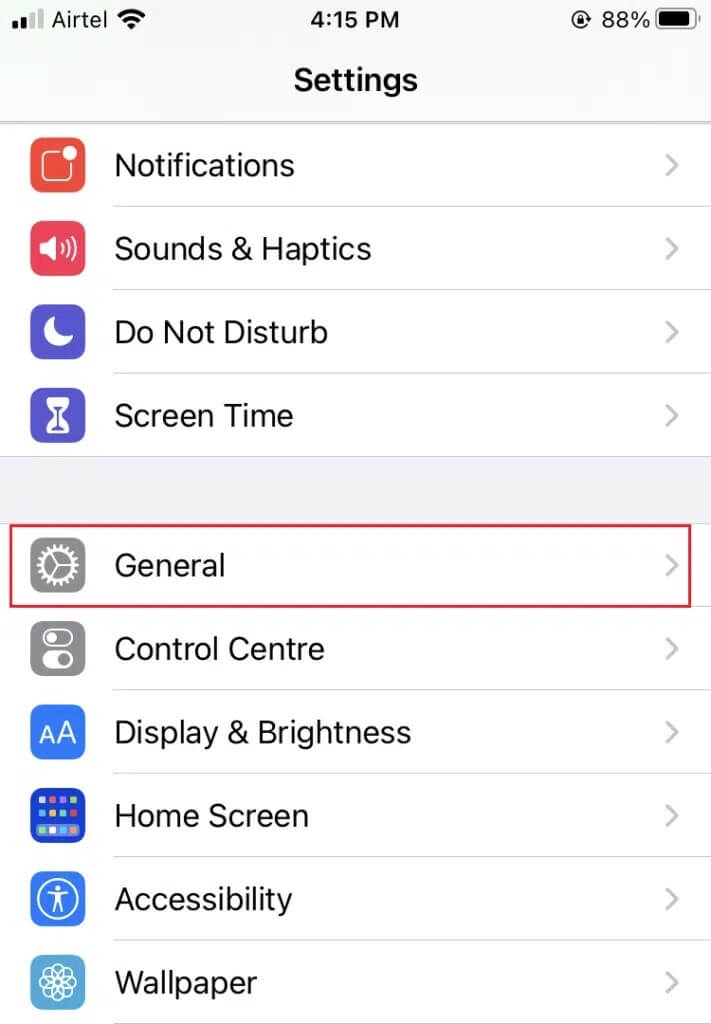
2. Setelah itu, klik Penyimpanan dan Penggunaan iCloud.
3. Tekan tombol Lock + Volume up / down bersamaan untuk mengambil screenshot.
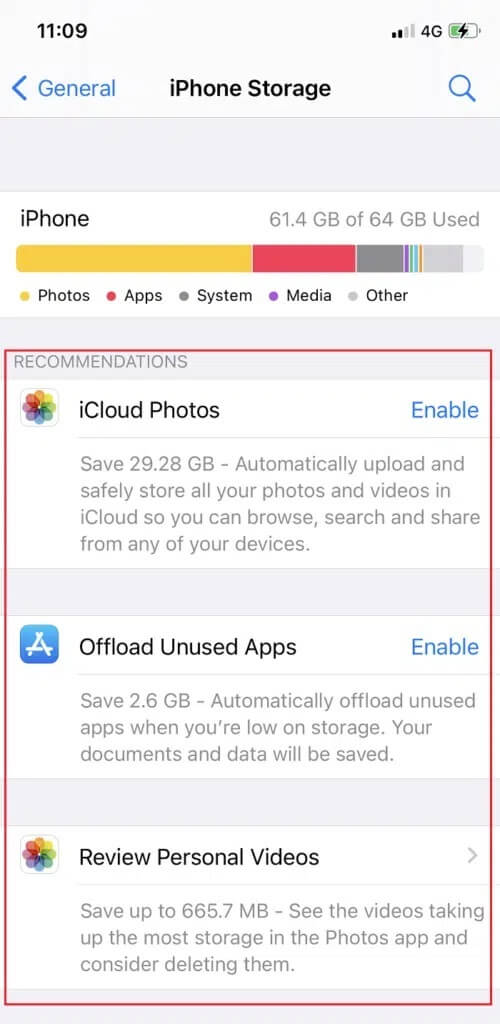
1: Hapus Foto dan Video dari iMessage
Apa Anda menggunakan iMessage untuk berbagi foto dan video? Ini menghabiskan ruang penyimpanan yang berharga di iPhone Anda, kemungkinan dalam bentuk salinan foto yang sebelumnya Anda simpan di aplikasi Foto. Oleh karena itu, ini akan Menghapus Media dari iMessage لى Ubah ruang Penyimpanan dan perbaiki masalah penyimpanan penuh iPhone.
1. Buka setiap percakapan secara terpisah lalu tekan Lanjutkan pada foto atau video.
2. Klik … (Lainnya) Dalam daftar Popup , lalu pilih gambar apa saja.
3. Ketuk ikon tempat sampah yang terletak di sudut kiri bawah layar.
4. Klik Hapus pesan untuk mengonfirmasi.
Untuk pengguna iOS 11, ada cara yang lebih cepat untuk menghapus file-file ini:
1.Buka Pengaturan dan tekan Umum
2. Klik pada Penyimpanan iPhone , seperti yang ditunjukkan.
3. Gulir ke bawah dan klik Periksa lampiran besar. Anda akan mendapatkan daftar semua file yang Anda kirim melalui iMessages.
4. Klik Rilis.
5. Pilih apa yang ingin Anda hapus. Terakhir, klik Hapus.
Untuk iPhone X ke atas,
Hapus animasi, jika Anda menggunakannya banyak. Ini karena mereka dibagikan dan disimpan sebagai video dan menggunakan banyak ruang penyimpanan.
2: Hapus foto dari galeri
Bagian rol kamera iPhone membutuhkan banyak ruang penyimpanan. Banyak foto, ulasan, dan klip disimpan di sini.
A: Pertama, salin foto dan video ini ke komputer Mac / Windows Anda, jika Anda belum mematikan Stream Foto.
NS. Kemudian hapus tangkapan layar iPhone Anda dengan cepat dengan masuk ke aplikasi Foto seperti yang ditunjukkan di bawah ini:
1. Buka foto.
2. Klik Album. Sekarang ketuk Tangkapan Layar.
3. Ketuk Pilih di sudut kanan atas dan pilih semua foto yang ingin Anda hapus.
Jika Anda terbiasa mengklik banyak foto untuk mendapatkan bidikan yang sempurna, Anda tidak perlu menyimpan semua foto itu. Anda bisa kembali dan menghapusnya segera atau nanti.
3: atur pesan mana yang akan dihapus secara otomatis
Bagian terbaik tentang Snapchat adalah setiap teks yang Anda kirim akan dihapus segera setelah penerima melihatnya. Beberapa kucing dapat bertahan lebih lama, tetapi tidak lebih dari 24 jam. Dengan cara ini ruang penyimpanan Anda tidak terbuang sia-sia untuk hal-hal yang tidak perlu atau tidak diinginkan. Namun, jika Anda mengonfigurasi teks agar tidak dihapus secara otomatis, teks tersebut dapat menghabiskan ruang. Menghapus pesan seperti itu mungkin tampak seperti proses yang membosankan, tetapi Anda tidak harus melakukannya satu per satu. Atau, Anda dapat menghapusnya dengan meminta iOS untuk menghapus semua teks yang ada di ponsel selama lebih dari jangka waktu tertentu. Berikut cara memperbaiki masalah penyimpanan penuh iPhone:
1. Buka Pengaturan dan ketuk Pesan .
2. Tekan Tinggalkan pesan di bawah Pesan riwayat .
3. Pilih pengaturan waktu, yaitu 30 hari, XNUMX tahun, atau selamanya, seperti yang ditunjukkan di bawah ini.
4. Terakhir, klik hapus.
5. Ulangi proses yang sama untuk pesan voicemail.
6. Atur waktu kedaluwarsa pesan suara ke XNUMX menit, bukan tidak pernah.
4: Singkirkan aplikasi yang tidak perlu
1. Buka Pengaturan dan ketuk Umum.
2. Klik pada Penyimpanan iPhone.
3. Sekarang serangkaian rekomendasi untuk mengoptimalkan penyimpanan akan muncul di layar.
4. Klik Tampilkan Semua untuk melihat daftar saran dan lanjutkan sesuai dengan itu.
- iOS akan meminta Anda untuk menggunakan Perpustakaan Foto iCloud, yang menyimpan foto Anda di awan.
- Ini juga akan merekomendasikan penghapusan otomatis obrolan lama dari aplikasi iMessage.
- Namun, solusi terbaik adalah membongkar aplikasi yang tidak digunakan.
Ketika Anda kehabisan ruang penyimpanan, itu langsung membongkar aplikasi yang jarang digunakan dan membersihkan penyimpanan sistem iPhone. Membongkar adalah metode yang menghapus aplikasi tetapi menyimpan kertas dan data yang tidak dapat diperbaiki. Aplikasi yang dihapus dapat dengan mudah diunduh lagi jika diperlukan. iOS juga akan memberi tahu Anda berapa banyak ruang yang akan dibebaskan jika Anda menggunakan fitur ini.
Catatan: Membongkar aplikasi yang tidak digunakan harus dinonaktifkan di Pengaturan> iTunes & App Store. Itu tidak dapat dibatalkan dari halaman ini.
Baca Juga: 5 Aplikasi Perekam Suara iPhone Terbaik 2021
5: Hapus data dari cache aplikasi
Beberapa aplikasi menyimpan sejumlah besar data untuk memuat lebih cepat. Namun, semua data cache dapat menghabiskan banyak ruang.
Misalnya, aplikasi Twitter menyimpan sejumlah besar file, gambar, GIF, dan file Vine di area penyimpanan medianya di Cache . Hapus file-file ini dan Anda mungkin dapat memperoleh kembali ruang penyimpanan yang signifikan.
Buka Twitter> Pengaturan & Privasi> Penggunaan Data. Hapus penyimpanan web dan penyimpanan media seperti yang ditunjukkan di bawah ini.
6: Perbarui iOS
Sebagai bagian dari iOS 10.3, dirilis pada Maret 2017, Apple mengumumkan mekanisme penyimpanan file baru yang mengosongkan ruang di perangkat iOS Anda. Beberapa orang mengatakan pemutakhiran ini membebaskan penyimpanan 7,8GB tambahan tanpa menghapus apa pun.
Jika Anda masih menggunakan iOS versi lama, Anda bingung. Untuk memperbarui iOS Anda, ikuti langkah-langkah berikut:
1. Buka Pengaturan> Umum.
2. Klik Pembaruan Perangkat Lunak.
3. Jika ada update baru , Klik Download and Install.
4. Masukkan kata sandi Anda saat diminta.
5. Ikuti petunjuk yang muncul di layar.
6. Sebelum mengunduh pembaruan iOS baru, tuliskan konsumsi penyimpanan Anda sehingga Anda dapat membandingkan nilai sebelumnya dan selanjutnya.
7: Matikan Stream Foto
Jika Stream Foto diaktifkan di iPhone, Anda akan melihat foto yang diambil di perangkat Anda serta foto yang ditransfer dari kamera ke Mac Anda. Gambar-gambar ini tidak dalam resolusi tinggi, tetapi memakan ruang. Berikut cara mematikan Stream Foto dan cara mengurangi penyimpanan sistem di iPhone:
1. Buka Pengaturan iOS .
2. Klik Foto
3. Di sini, hapus centang pada opsi Stream Foto Saya untuk menghapus aliran foto dari perangkat Anda. Sayangnya, ini juga berarti bahwa foto dari iPhone Anda tidak akan lagi ditransfer ke Stream Foto di perangkat Anda yang lain.
Catatan: Anda dapat memulai ulang setelah masalah penyimpanan teratasi.
8: Hapus aplikasi yang menghabiskan ruang
Ini adalah metode yang mudah untuk menemukan dan menghapus aplikasi yang menghabiskan paling banyak ruang. Ikuti langkah-langkah selanjutnya:
1. Buka Pengaturan> Umum.
2. Klik pada penyimpanan iPhone, seperti yang ditunjukkan.
Dalam hitungan detik, Anda akan menerima daftar aplikasi yang diurutkan dalam urutan ruang yang digunakan. iOS juga menampilkan waktu terakhir Anda menggunakan setiap aplikasi. Ini akan berguna bagi Anda saat menghapus aplikasi untuk memperbaiki masalah penyimpanan penuh iPhone. Pemakan luar angkasa yang besar biasanya adalah aplikasi gambar dan musik. Jadilah tangguh saat Anda melewati daftar.
- Jika aplikasi yang jarang Anda gunakan menghabiskan ruang 300MB, hapus instalannya.
- Plus, saat Anda membeli sesuatu, itu terkait dengan ID Apple Anda. Jadi Anda selalu bisa mendapatkannya nanti.
9: Hapus buku yang sudah dibaca
Sudahkah Anda menyimpan iBooks di perangkat Apple Anda? Apakah Anda membutuhkannya / apakah Anda membacanya sekarang? Jika Anda menghapusnya, mereka dapat diunduh dari iCloud jika diperlukan. Cara memperbaiki masalah penyimpanan penuh iPhone dengan menghapus buku yang sudah Anda baca.
1. Pilih opsi untuk menghapus salinan ini daripada menghapusnya dari semua perangkat Anda.
2. Nonaktifkan unduhan otomatis dengan mengikuti langkah-langkah yang diberikan:
- Buka pengaturan perangkat.
- Klik iTunes dan App Store.
- Ketuk Unduhan otomatis untuk mematikannya.
10: Gunakan resolusi yang lebih rendah untuk merekam video
Video berdurasi satu menit, jika direkam dalam resolusi 4K, dapat menghabiskan ruang penyimpanan hingga 400MB di iPhone Anda. Jadi kamera iPhone harus disetel ke 1080p HD pada 60 fps atau 720p HD pada 30 fps. Sekarang hanya akan mengkonsumsi 40MB, bukan 90MB. Berikut adalah cara memperbaiki masalah penyimpanan penuh iPhone dengan mengubah pengaturan kamera:
1. Jalankan Pengaturan.
2. Klik Kamera.
3. Sekarang ketuk Perekaman video.
4. Anda akan melihat daftar pilihan kualitas. Pilih satu sesuai dengan kebutuhan Anda, dengan mempertimbangkan faktor ruang.
Baca Juga: Cara Transfer Data dan Kontak dari iPhone ke Samsung
11: Saran penyimpanan oleh Apple
Apple memiliki beberapa rekomendasi penyimpanan yang bagus untuk membantu Anda melacak ruang penyimpanan perangkat iOS Anda. Untuk memverifikasi ini, ikuti langkah-langkah berikut:
1. Buka pengaturan perangkat iOS> Umum.
2. Klik pada Penyimpanan iPhone , seperti yang ditunjukkan.
3. Untuk melihat semua saran penyimpanan Apple, ketuk “ Lihat Semua ”.
Apple menyarankan untuk menelusuri file besar seperti video, foto panorama, dan foto langsung yang membantu membersihkan penyimpanan sistem iPhone.
12: Hapus Semua Konten dan Pengaturan
Ini adalah pilihan terakhir untuk digunakan jika masalah penyimpanan penuh iPhone tetap ada. Proses reset akan menghapus semua yang ada di iPhone Anda termasuk foto, kontak, musik, pengaturan khusus, dll. File sistem juga akan dihapus. Berikut cara mengatur ulang perangkat iOS Anda:
1. Buka Pengaturan Perangkat.
2. Klik Atur Ulang > Hapus Semua Konten dan Pengaturan.
Kami harap panduan ini bermanfaat bagi Anda dan Anda dapat menyelesaikan seluruh masalah penyimpanan iPhone. Beri tahu kami cara mana yang membantu Anda mengosongkan ruang paling banyak. Jika Anda memiliki pertanyaan atau saran, kirimkan di bagian komentar.
